כיצד לפתוח טאבלט כששכחת את הסיסמה שלך
טאבלטים אנדרואיד הם מכשירים חכמים פופולריים בשל המסך הגדול. בדומה לטלפונים של אנדרואיד, טאבלטים מגנים על המכשיר והנתונים שלך באמצעות נעילות מסך. עם זאת, תינעל מחוץ למכשיר שלך אם שכחת את הסיסמה. מדריך זה בוחן חמש דרכים קלות כיצד לפתוח טאבלט במצבים שונים. כך שתוכל לקבל בחזרה גישה לטאבלט שלך גם אם שכחת את ה-PIN, התבנית או הסיסמה.
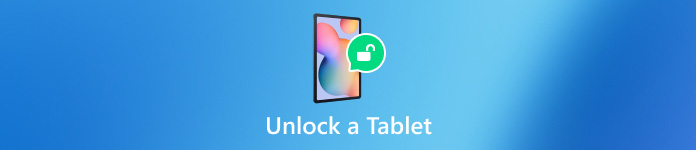
במאמר זה:
חלק 1: כיצד לפתוח טאבלט ללא איפוס
דרך 1: כיצד לבטל נעילת טאבלט עם חשבון Google
ב-Android 4.4 ומטה, אתה יכול לבטל נעילת טאבלט אנדרואיד אם שכחת את נעילת ה-PIN. דרך זו אינה דורשת דבר מלבד חשבון Google המשויך. להלן השלבים לביצוע העבודה.

הזן שוב ושוב את ה-PIN או התבנית השגויה עד שהטאבלט שלך יושבת.
הקש על שכחתי את התבנית אוֹ שכחתי את הקוד בתחתית.
לאחר מכן הקלד את חשבון Google והסיסמה המשויכים כדי לבטל את נעילת הטאבלט שלך באופן מיידי.
דרך 2: כיצד לבטל את נעילת הטאבלט באמצעות ADB
ככלי שורת פקודה, ADB מאפשר לך לגשת לתכונות המערכת בטאבלטים של אנדרואיד עם מחשב. דרך זו דורשת מחשב עם ADB מותקן וכבל USB. בנוסף, שיטה זו אינה מתאימה למתחילים.

הורד את ADB למחשב האישי שלך, פתח את הארכיון ופתח חלון שורת פקודה בתיקייה.
חבר את הטאבלט למחשב באמצעות כבל USB.
לאחר מכן בצע את הפקודות שלהלן:
מכשירי adb
מעטפת adb
cd /data/system
סו
rm *.key
rm *.key
אתחול מחדש של adb
חלק 2: כיצד לפתוח טאבלט על ידי איפוס
דרך 1: כיצד לבטל את נעילת הטאבלט באמצעות Find My Device
Find My Device הוא שירות מעקב אחר מכשירי אנדרואיד שהופץ על ידי Google. זה מאפשר לך לפתוח את הטאבלט שלך בחינם. התנאי המקדים הוא שהגדרת את התכונה Find My Device במכשיר שלך.
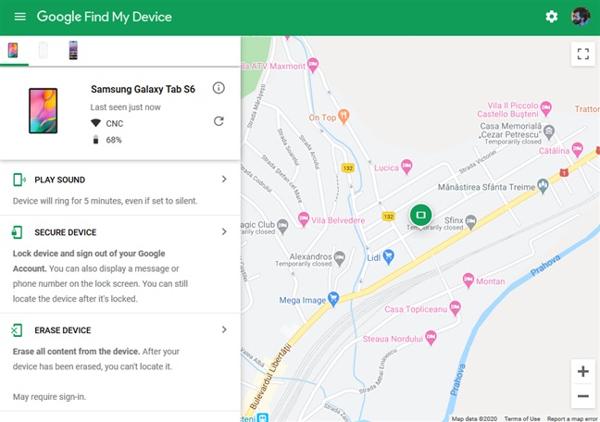
בקר באתר האינטרנט של Find My Device בדפדפן, והיכנס לחשבון Google שלך. או פתח את האפליקציה Find My Device במכשיר אנדרואיד אחר.
בחר את הטאבלט שלך מרשימת המכשירים.
נְקִישָׁה מחק מכשיר או הקש על לִמְחוֹק לַחְצָן. כאשר תתבקש, אשר את הפעולה.
דרך 2: כיצד לבטל את נעילת הטאבלט במצב שחזור
אם אין לך מחשב, תוכל לבטל את נעילת טאבלט האנדרואיד שלך על ידי ביצוע איפוס להגדרות היצרן במצב שחזור. דרך זו אינה דורשת תוכנה או חומרה נוספת. הקפד לגבות את הטאבלט שלך לפני התהליך.

הכנס את הטאבלט למצב שחזור על ידי החזקת הלחצן להנמיך קול + כּוֹחַ כפתורים. שילוב הכפתורים עשוי להשתנות ממכשיר למכשיר.
להשתמש ב כרך לחצנים כדי לסמן את ה-Wipe איפוס נתונים/מפעל, ולחץ על כּוֹחַ לחצן כדי לבחור בו. כאשר תתבקש, סמן ובחר כן.
בסיום, סמן ובחר מאתחל מערכת עכשיו.
דרך 3: כיצד לבטל את נעילת הטאבלט באמצעות תוכנת ביטול נעילה
דרך נוספת לפתוח טאבלט אנדרואיד היא תוכנת ביטול נעילה של צד שלישי, כגון EaseUS MobiUnlock עבור אנדרואיד. זה מאפשר לך להסיר מגוון מנעולי מסך ללא סיסמה. יתר על כן, התוכנה קלה לשימוש.
תכונות עיקריות של תוכנת ביטול נעילה של טאבלט אנדרואיד
1. הסר מנעולי מסך בטאבלטים אנדרואיד בקלות.
2. זמין כמעט לכל מנעולי המסך.
3. אל תדרשו מיומנויות טכניות.
4. תמכו במגוון רחב של דגמי טאבלטים.
להלן הליך לביטול נעילת טאבלט אנדרואיד ללא הסיסמה:
התקן את תוכנת פתיחת הנעילה של הטאבלט במחשב האישי שלך והפעל אותה. לִבחוֹר הסר את נעילת המסך.
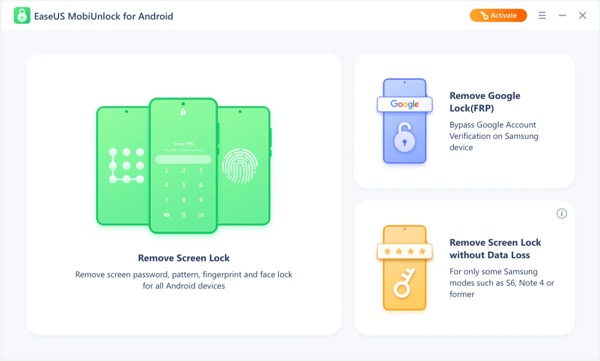
בחר את מותג המכשיר שלך וחבר את הטאבלט למחשב שלך באמצעות כבל USB. לאחר מכן אשר את המידע.
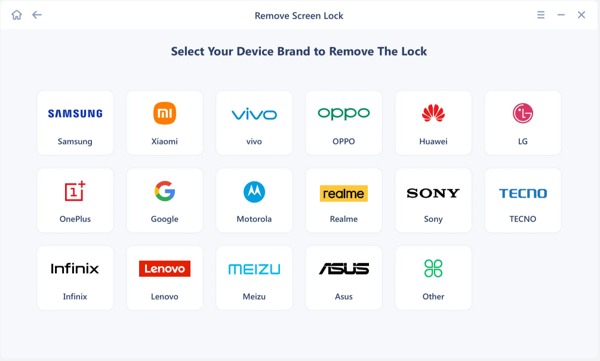
לבסוף, עקוב אחר ההוראות שעל המסך כדי לבטל את נעילת הטאבלט 5G שלך.
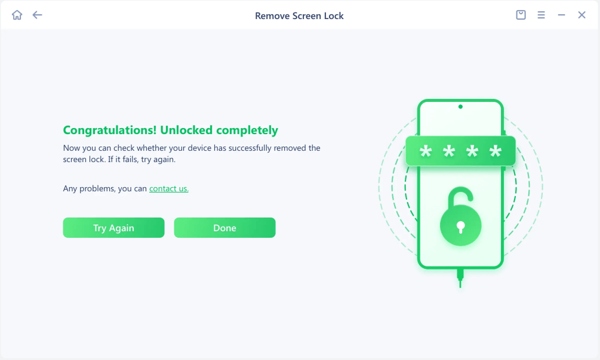
שאלות נפוצות.
-
האם ניתן לבטל את הנעילה של סמסונג טאבלט סלולארי?
כֵּן. אתה יכול לבטל את נעילת הטאבלט הסלולרי שלך על ידי שליחת בקשה אם אתה עומד במדיניות ביטול נעילת המכשיר. אם לא, עליך להשתמש בשירות ביטול נעילה של צד שלישי.
-
מה קורה אם שכחתי את נעילת הדפוס בטאבלט שלי?
כל עוד שכחת את נעילת הדפוס בטאבלט שלך, תינעל מחוץ למכשיר שלך. כל הנתונים והקבצים אינם נגישים אלא אם כן פתח את נעילת התבנית.
-
האם ביטול נעילה של טאבלט מסירה נתונים מהמכשיר?
התשובה נקבעת לפי שיטת הפתיחה. אם תבטל את נעילת הטאבלט ללא איפוס להגדרות היצרן, הנתונים שלך לא יימחקו.
סיכום
מדריך זה הסביר חמש דרכים לעשות זאת לפתוח טאבלט אנדרואיד. עם חשבון Google, אתה יכול לבטל את נעילת המכשיר שלך ישירות או באמצעות מצא את המכשיר שלי. ללא תוכנה וחומרה נוספים, אתה יכול לבטל את נעילת המכשיר שלך במצב שחזור. ADB היא בחירה טובה עבור מביני טכנולוגיה. עבור אנשים ממוצעים, תוכנת הנעילה היא אפשרות טובה. אם יש לך שאלות נוספות בנושא זה, אנא כתוב אותן למטה.
פתרונות חמים
-
בטל את הנעילה של אנדרואיד
-
בטל את הנעילה של iOS
-
טיפים לסיסמאות
-
טיפים ל-iOS

